Come risolvere il problema con la musica di YouTube che continua a essere in pausa? [Android, iOS]
![Come risolvere il problema con la musica di YouTube che continua a essere in pausa? [Android, iOS]](https://cdn.thewindowsclub.blog/wp-content/uploads/2023/12/youtube-music-1-1-640x375.webp)
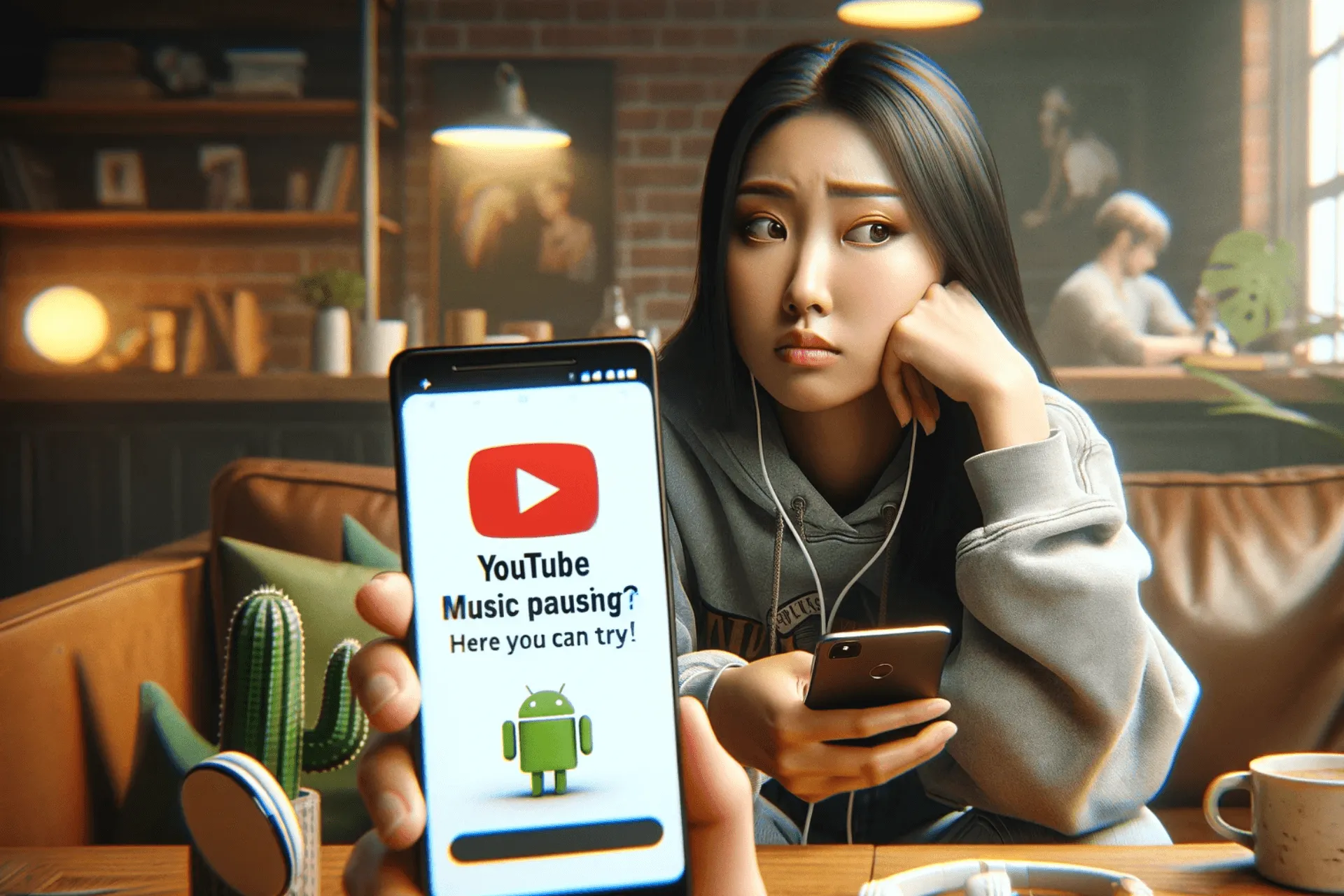
YouTube Music è una delle scelte più popolari quando si tratta di ascoltare le tue canzoni preferite; tuttavia, se continua a restare in pausa sul tuo smartphone durante la sessione musicale, potrebbe frustrarti.
In questa guida discuteremo le cause comuni alla base del problema e approfondiremo le soluzioni operative per risolvere il problema una volta per tutte.
Perché YouTube Music continua a essere in pausa sugli smartphone?
I brani potrebbero continuare a essere messi in pausa se hai una connessione Internet instabile o una versione obsoleta dell’app.
Come posso risolvere il problema relativo al problema dello smartphone che YouTube Music continua a mettere in pausa?
Prima di procedere con qualsiasi passaggio per correggere la messa in pausa di YouTube Music, esegui i seguenti controlli preliminari:
- Verifica se disponi di una connessione Internet stabile e disconnetti eventuali altri accessori Bluetooth.
- Chiudi YouTube Music su tutti i tuoi dispositivi, quindi disattiva la modalità di risparmio energetico e disattiva la modalità di risparmio energetico. opzioni di salvataggio dei dati.
- Disattiva la riproduzione automatica e controlla il tuo abbonamento a YouTube Music.
1. Forza la chiusura dell’app
Androide
- Tocca Impostazioni dalla schermata principale.
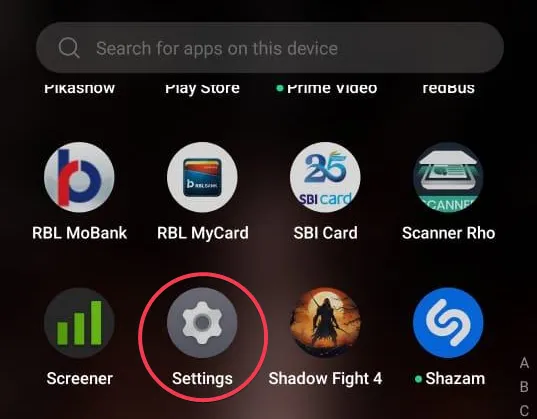
- Scegli App dalla pagina successiva.
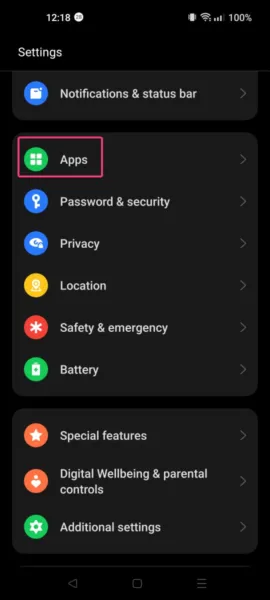
- Tocca Gestione app.

- Dall’elenco delle app, individua e seleziona YouTube Music.
- Tocca Forza arresto per chiudere tutte le istanze in esecuzione.
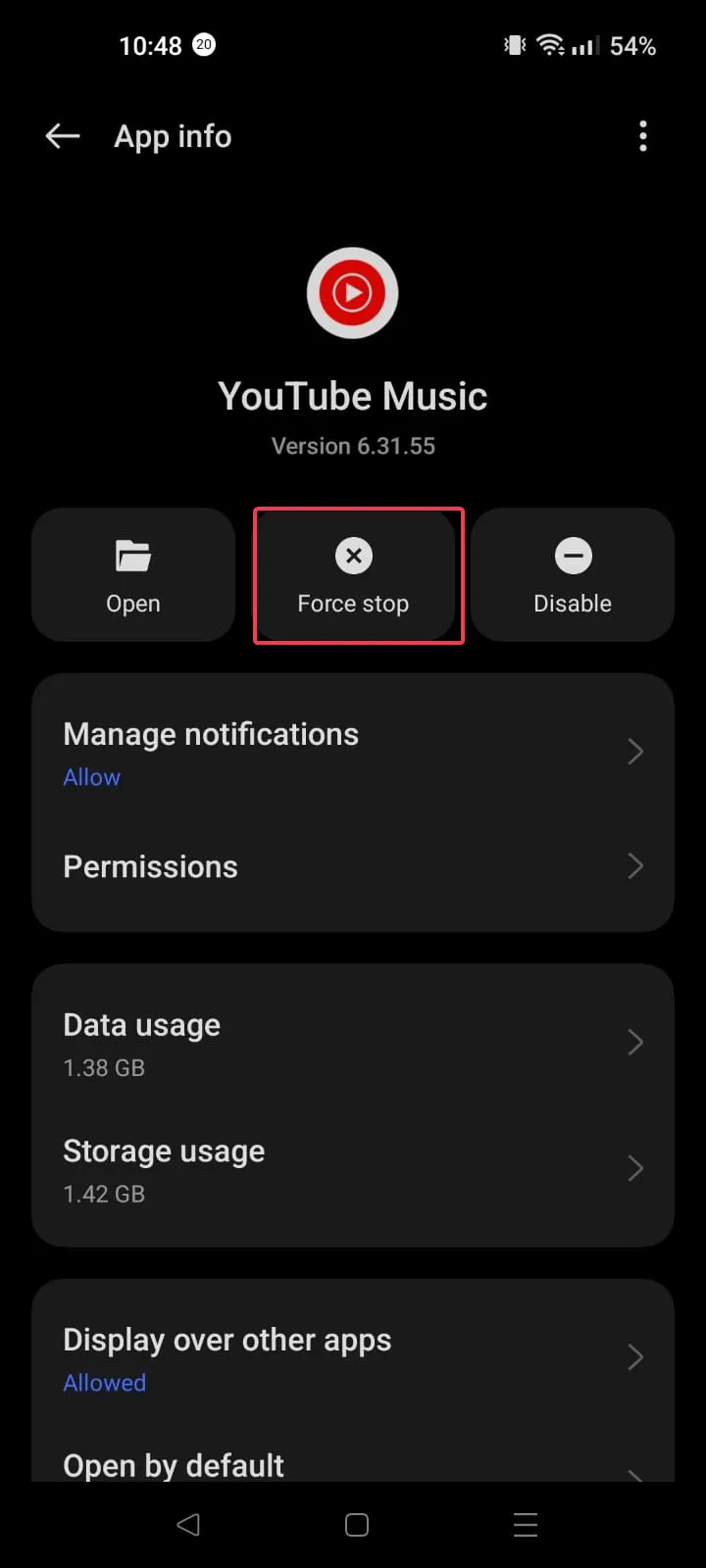
iOS
- Scorri verso l’alto dalla parte inferiore dello schermo per visualizzare tutte le app aperte.
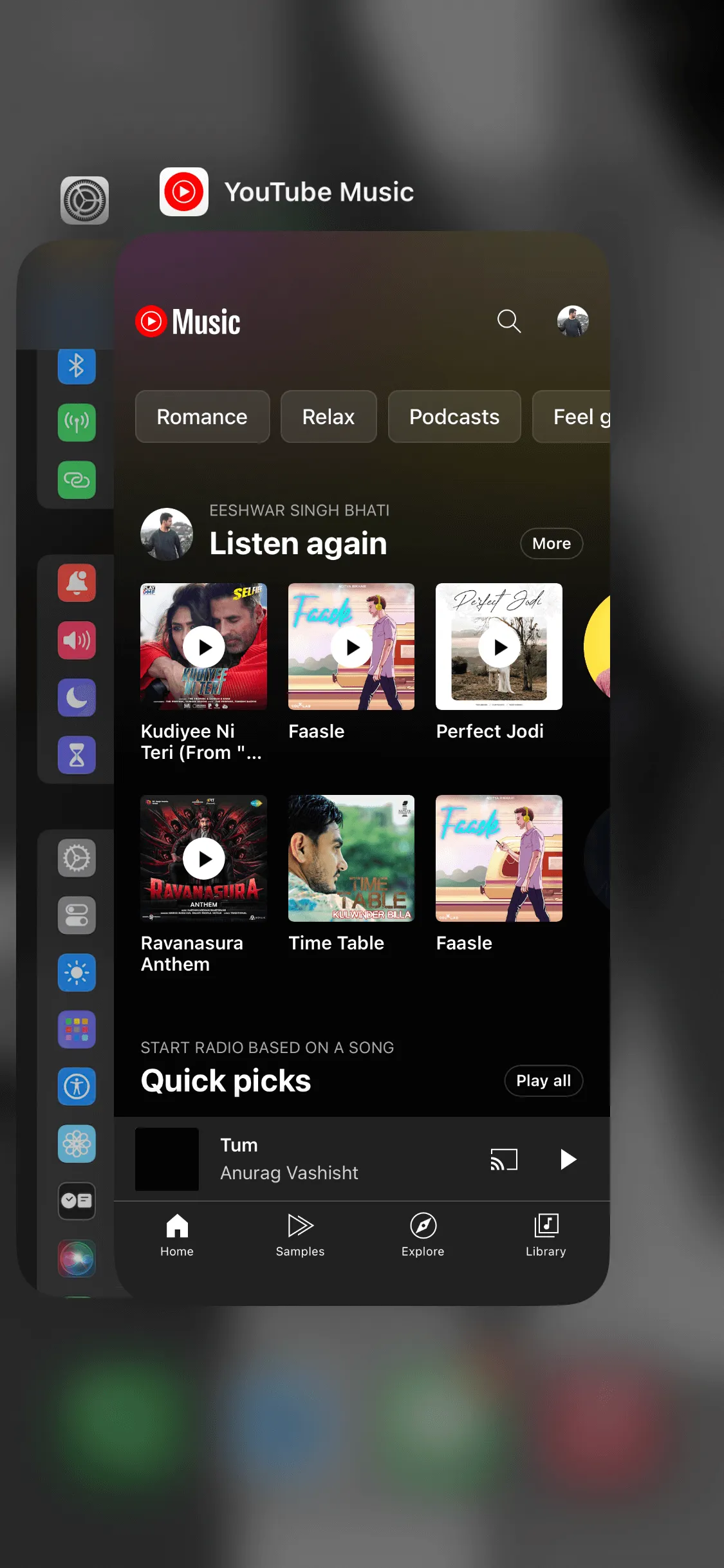
- Successivamente, scorri verso l’alto YouTube Music e chiudilo. Ora tocca l’icona per avviare nuovamente l’app.
2. Aggiorna l’app
Androide
- Individua l’app Google Play Store dalla schermata iniziale.
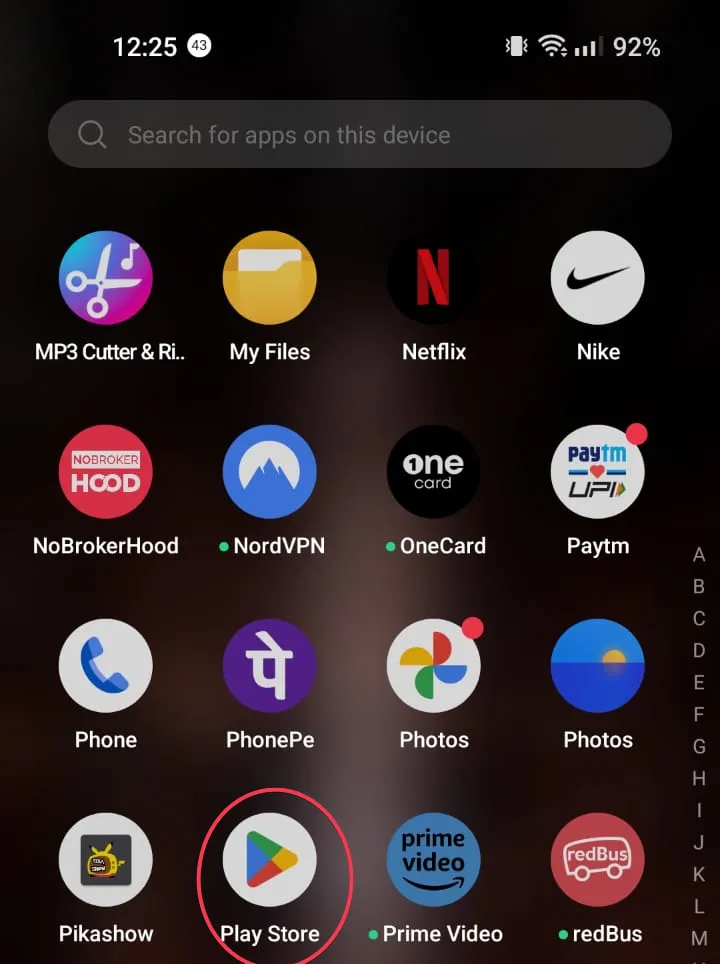
- Fai clic sul tuo profilo e scegli Gestisci app e app. dispositivo.
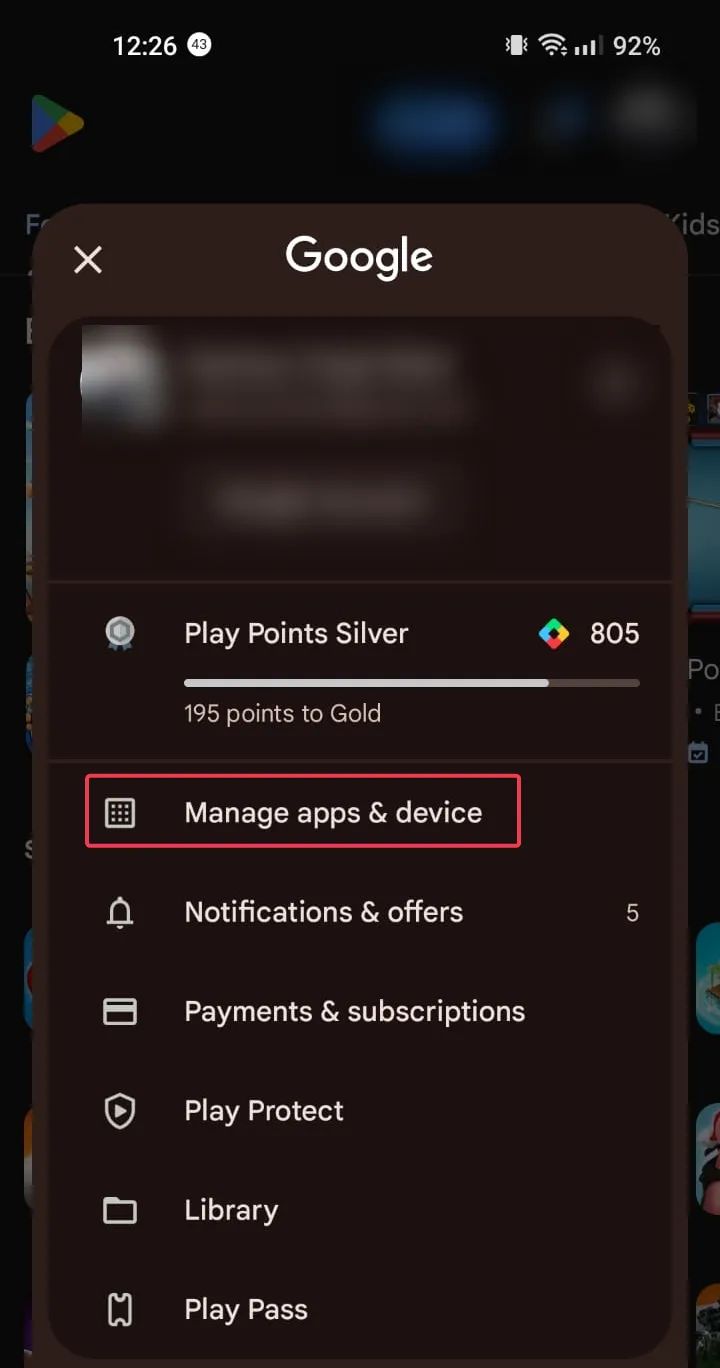
- Tocca Aggiornamenti disponibili.
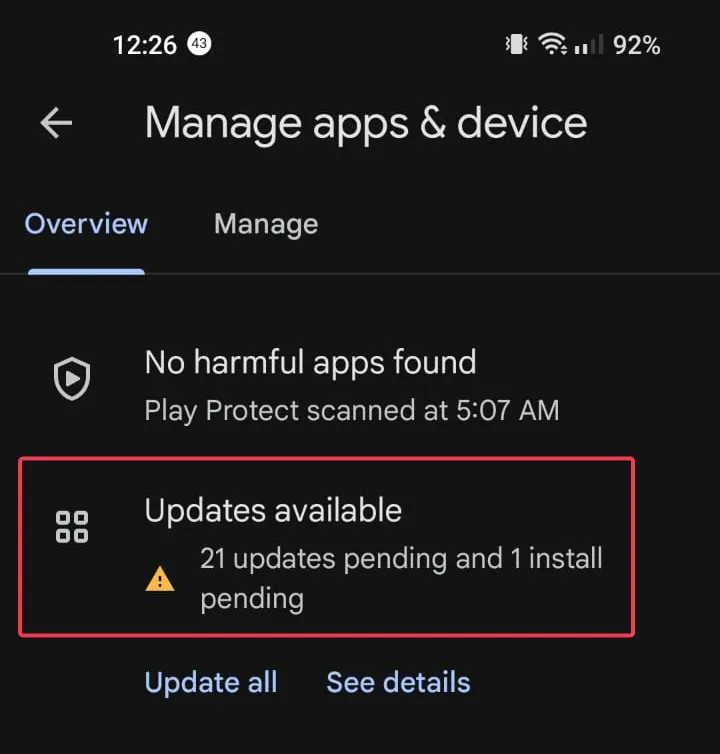
- Cerca l’app YouTube Music e tocca Aggiorna.
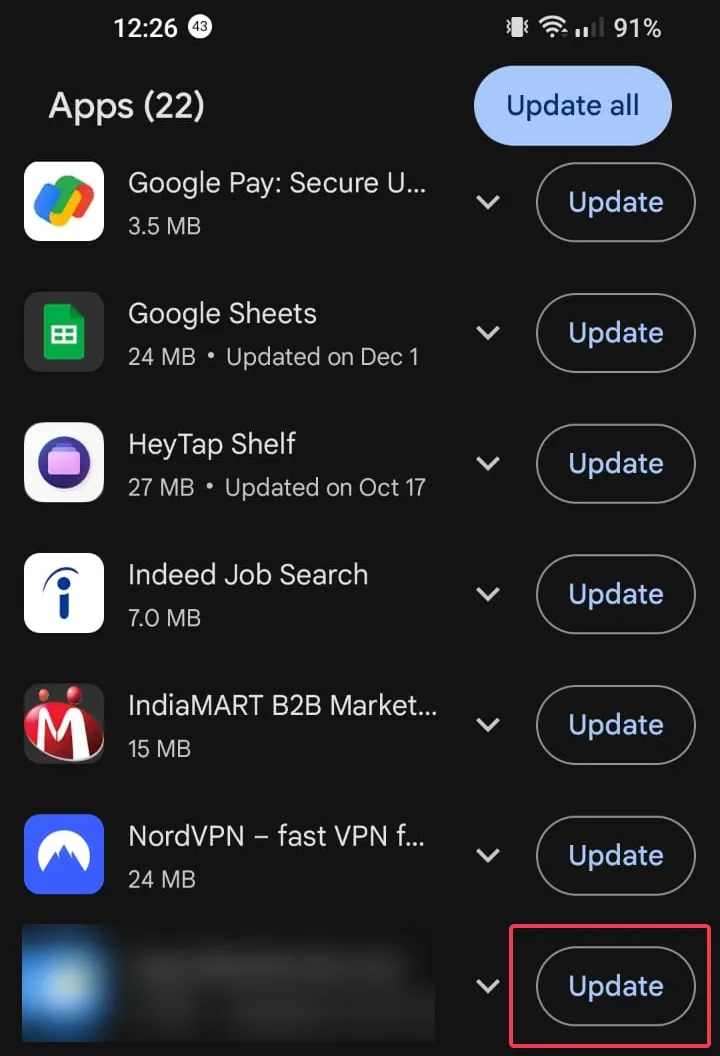
iOS
- Individua l’app App Store dalla schermata iniziale.
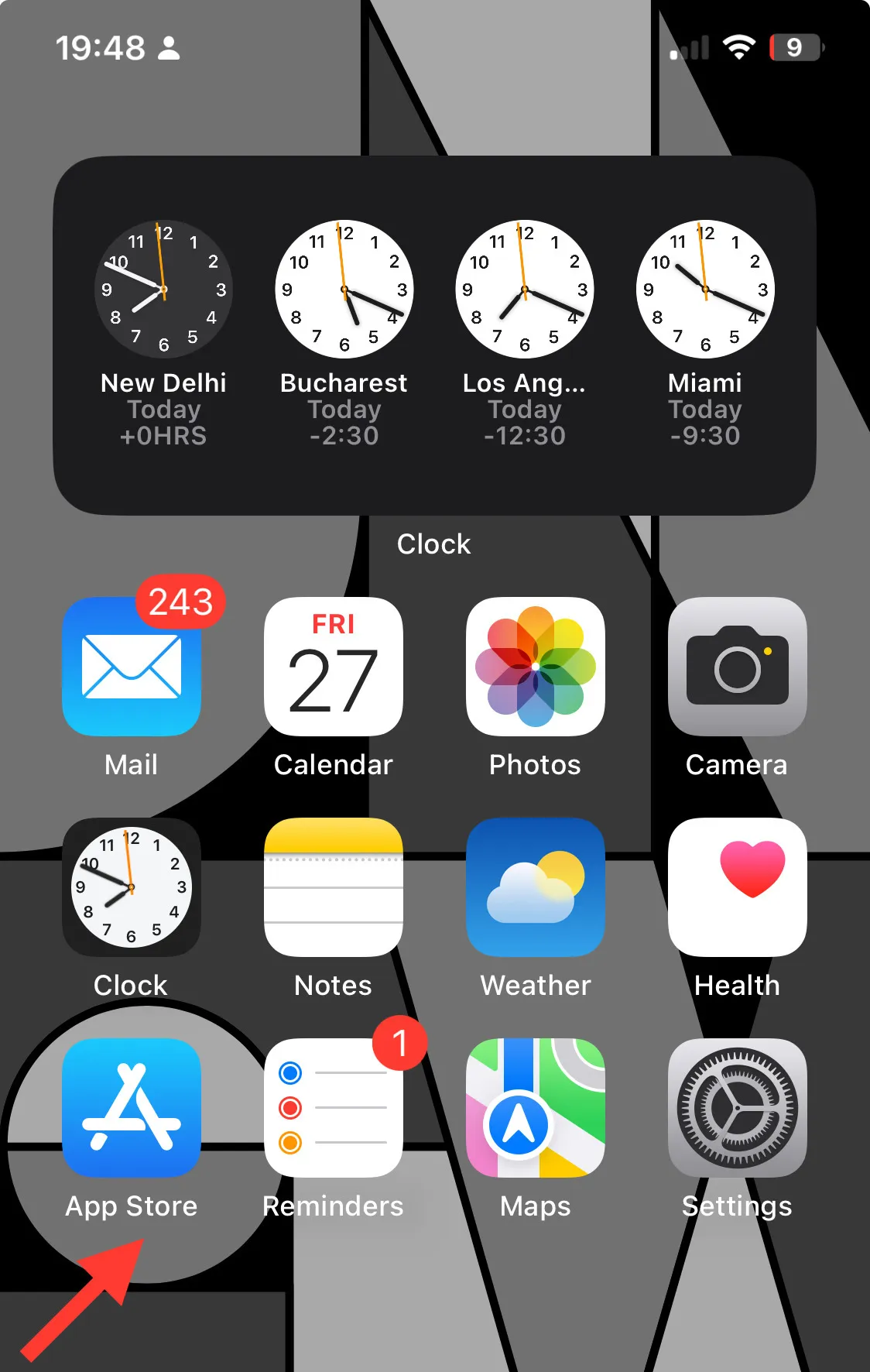
- Tocca l’icona del profilo.
- In Prossimi aggiornamenti automatici, individua YouTube Music, quindi scegli Aggiorna.
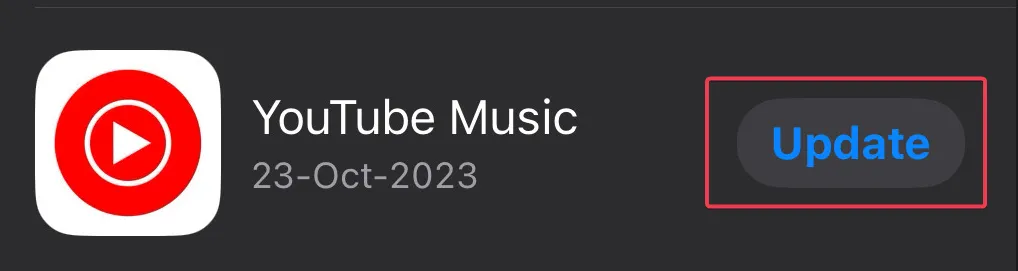
3. Svuota la cache dell’app
Androide
- Tocca Impostazioni dalla schermata principale.
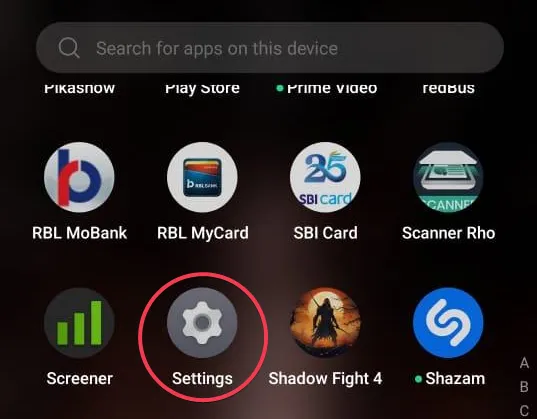
- Scegli App dalla pagina successiva.
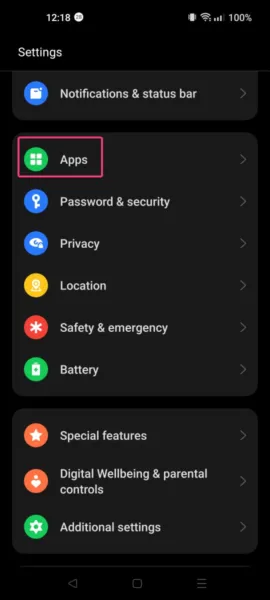
- Tocca Gestione app.
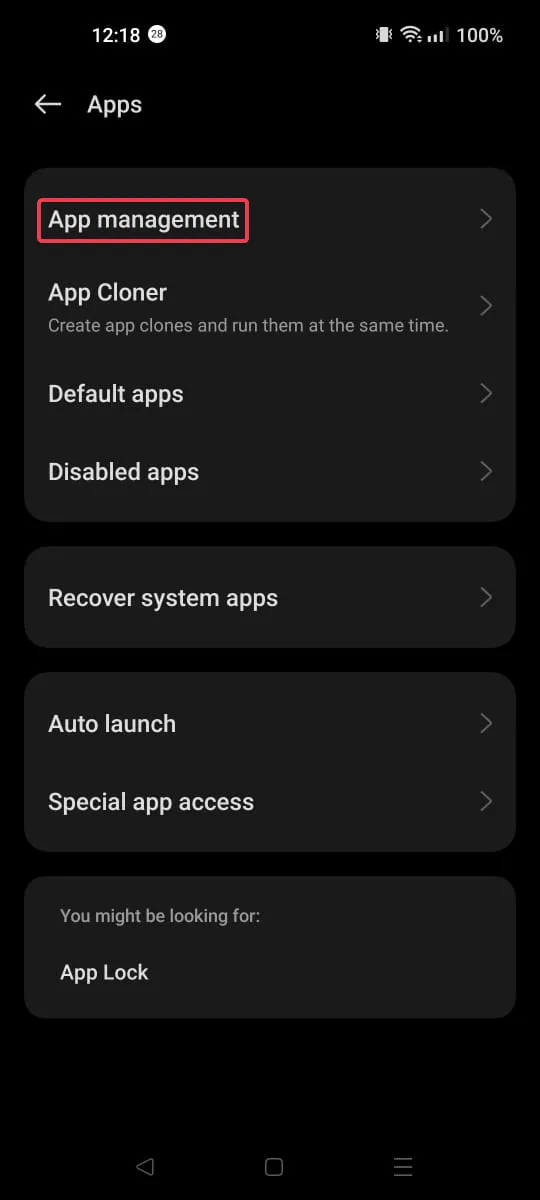
- Dall’elenco delle app, individua e seleziona YouTube Music.
- Tocca Utilizzo spazio di archiviazione.
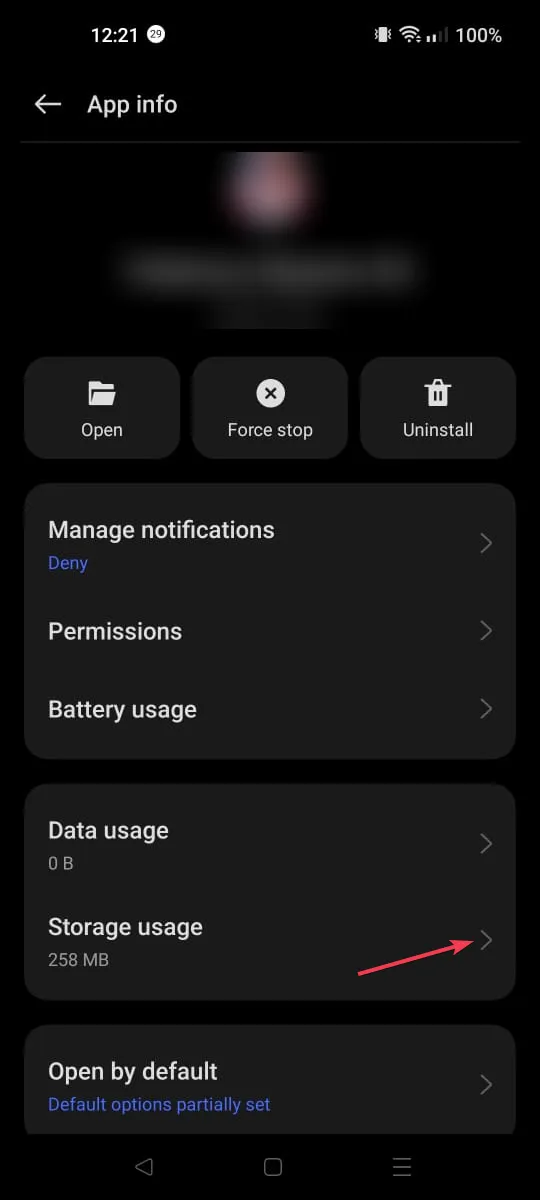
- Ora tocca Cancella cache per eliminare la cache dell’app e controlla se il problema si ripresenta.
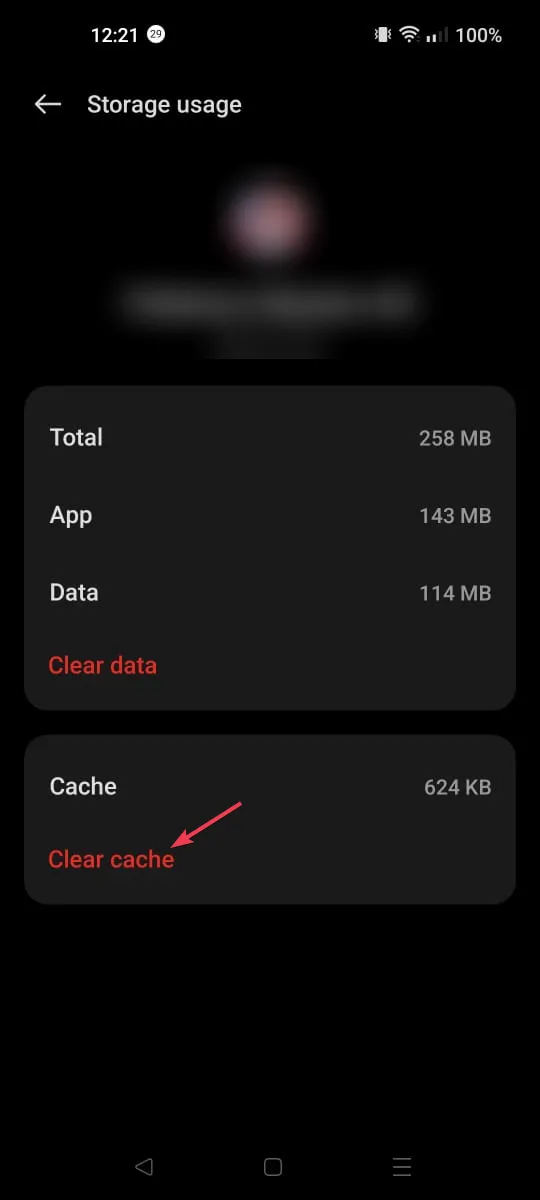
- In tal caso, ripeti i passaggi e tocca Cancella dati questa volta.
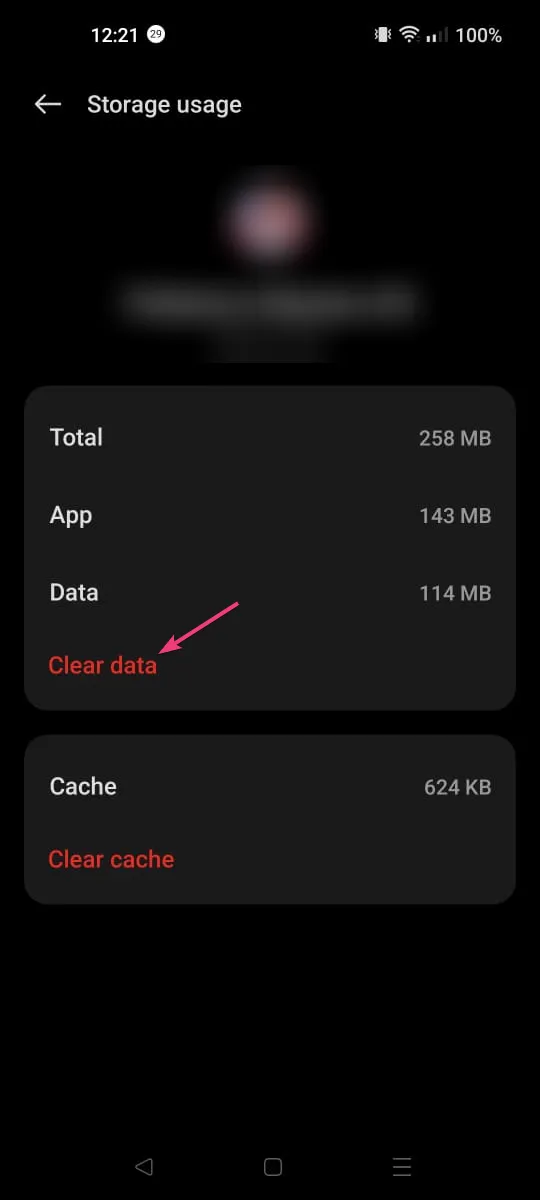
- Tocca Elimina per confermare l’azione.
iOS
- Vai su Impostazioni dalla schermata principale.
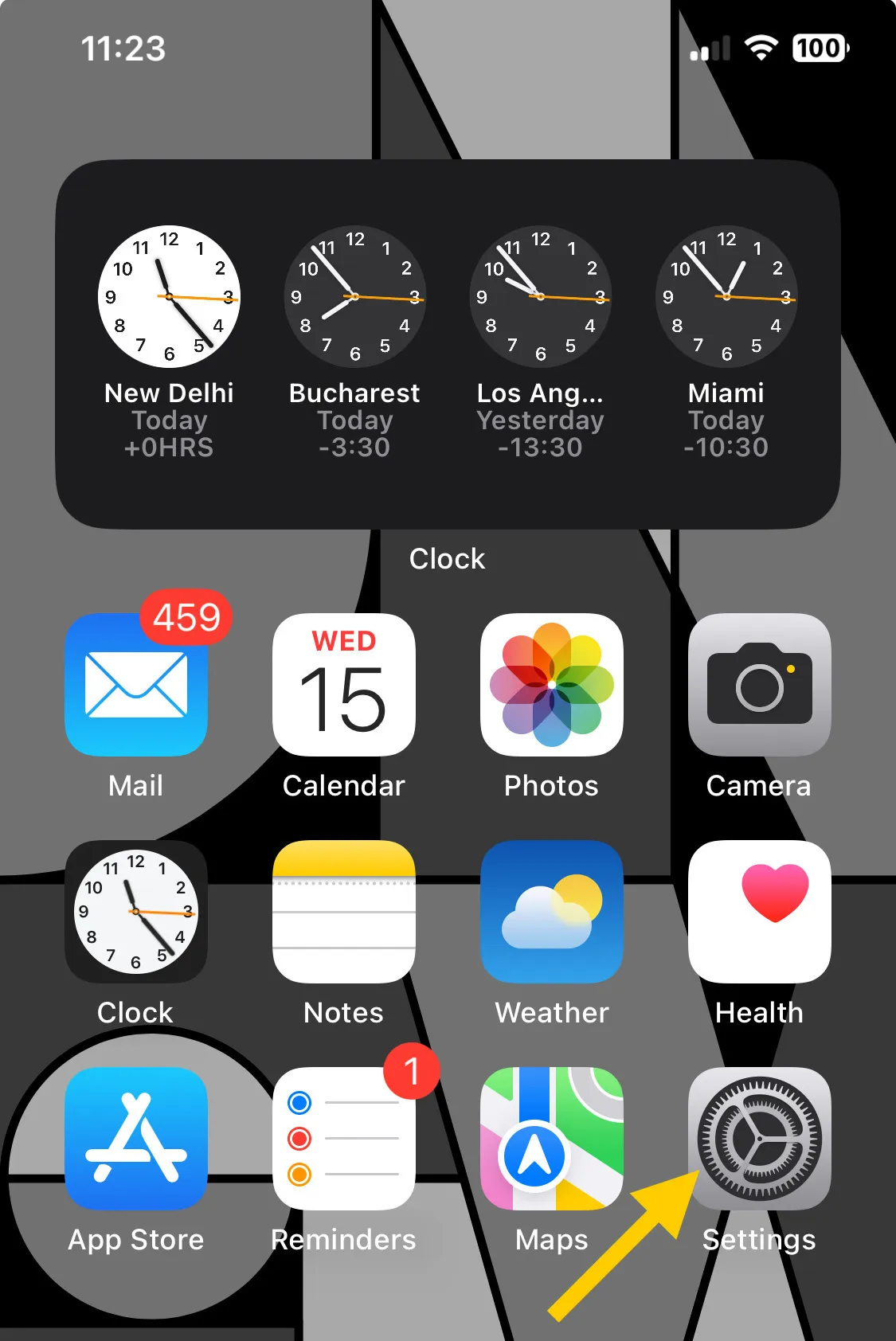
- Nella pagina Impostazioni, tocca Generale.
- Quindi, scegli Archiviazione iPhone.
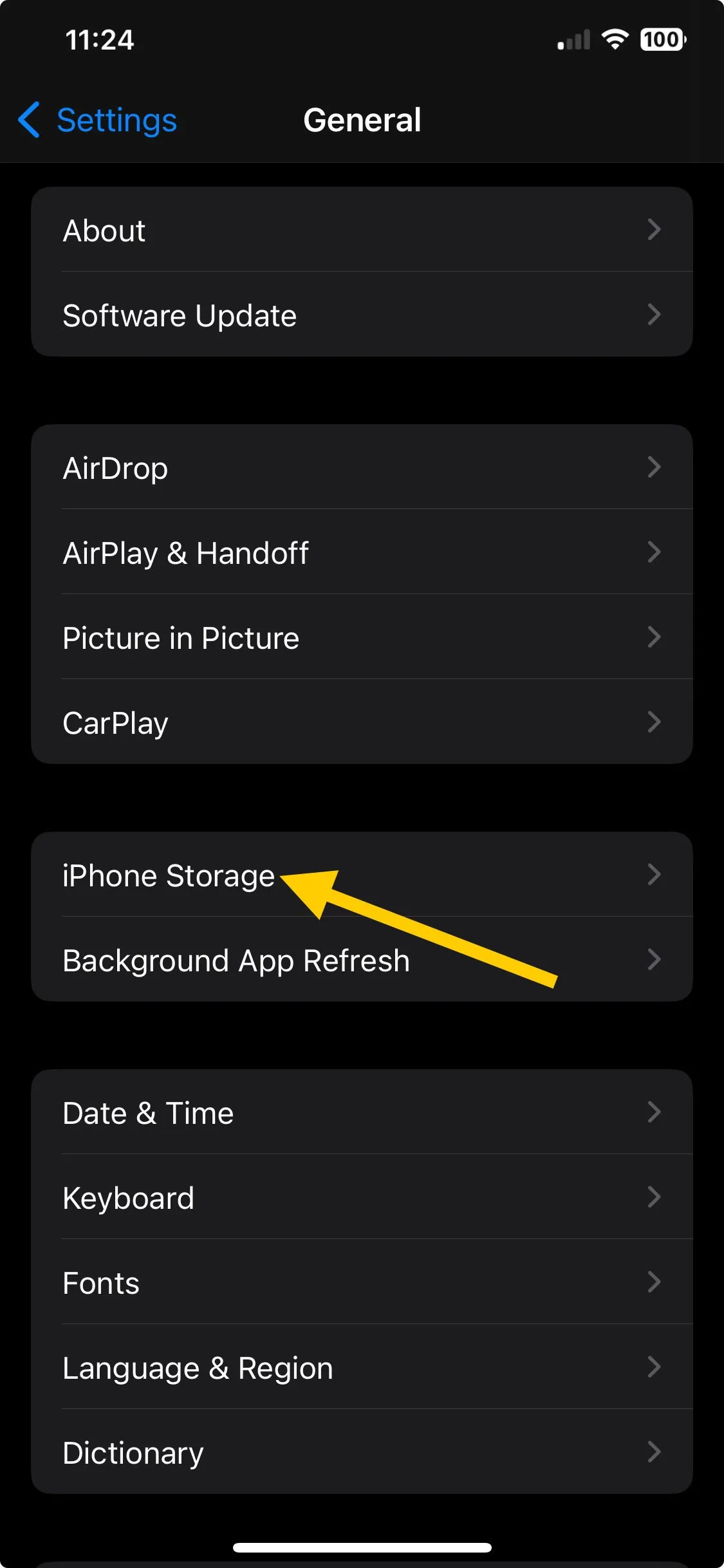
- Tocca YouTube Musica.
- Fare clic su Scarica app.
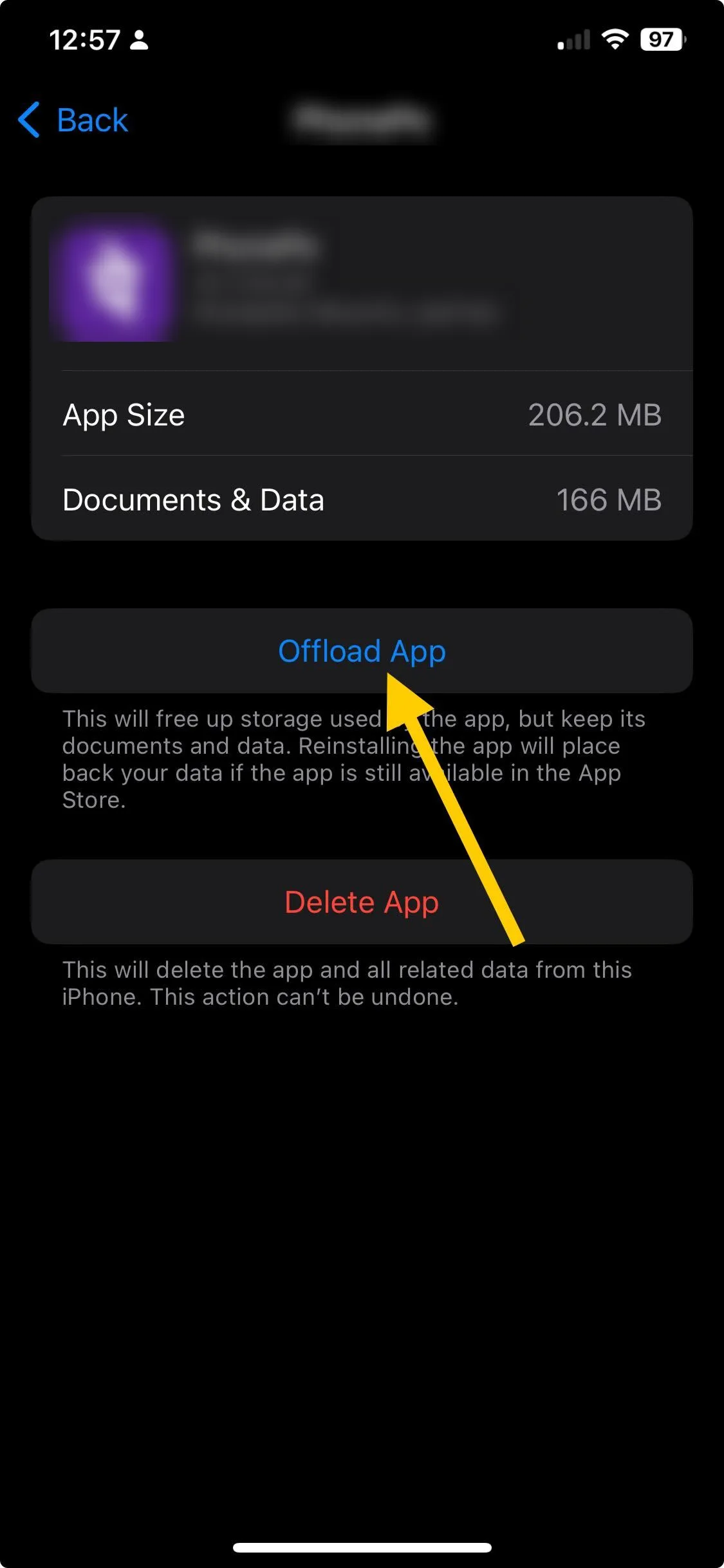
- Tocca nuovamente l’opzione Scarica app per confermare l’azione.
Dopo aver eliminato la cache e i dati, è necessario accedere nuovamente all’app, quindi tieni le credenziali a portata di mano.
Svuotare la cache e i dati delle app può aiutarti a risolvere altri problemi relativi alle app, ad esempio YouTube Music non disponibile nel tuo Paese; leggi questa guida per saperne di più.
4. Disattiva l’ottimizzazione della batteria per l’app
- Apri l’app Impostazioni dalla schermata principale.
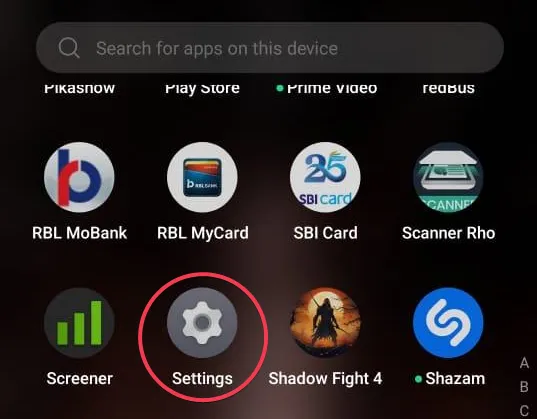
- Tocca App.
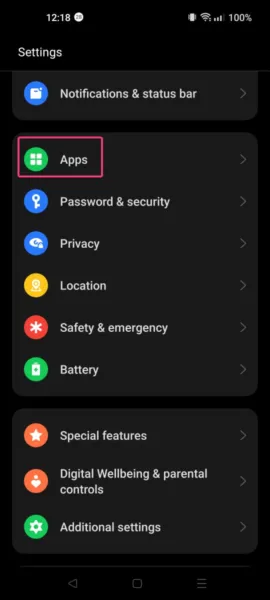
- Vai a Gestione app.
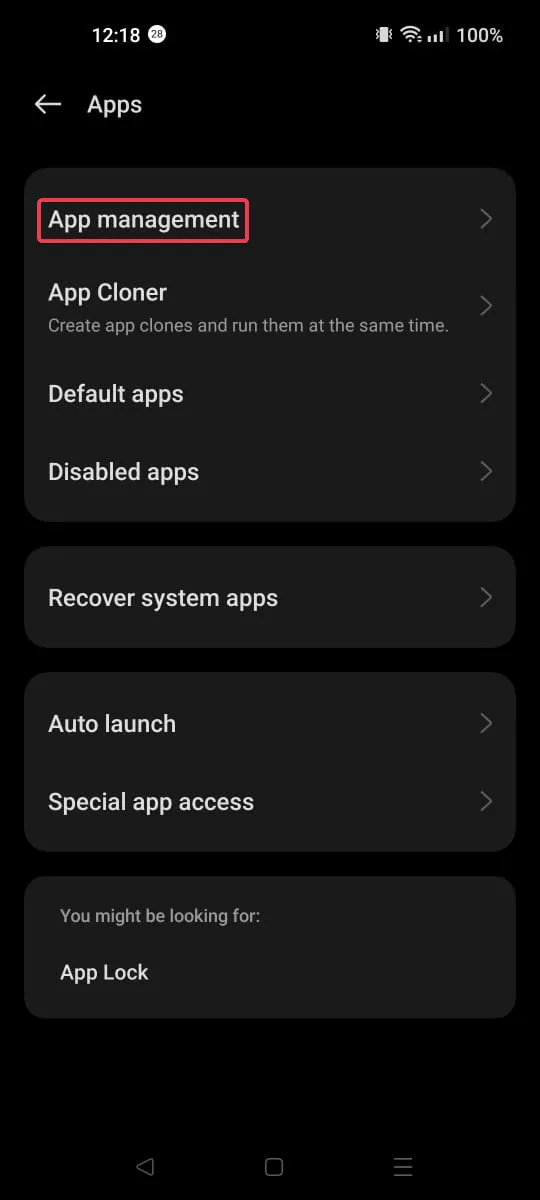
- Seleziona YouTube Musica.
- Tocca Utilizzo batteria.
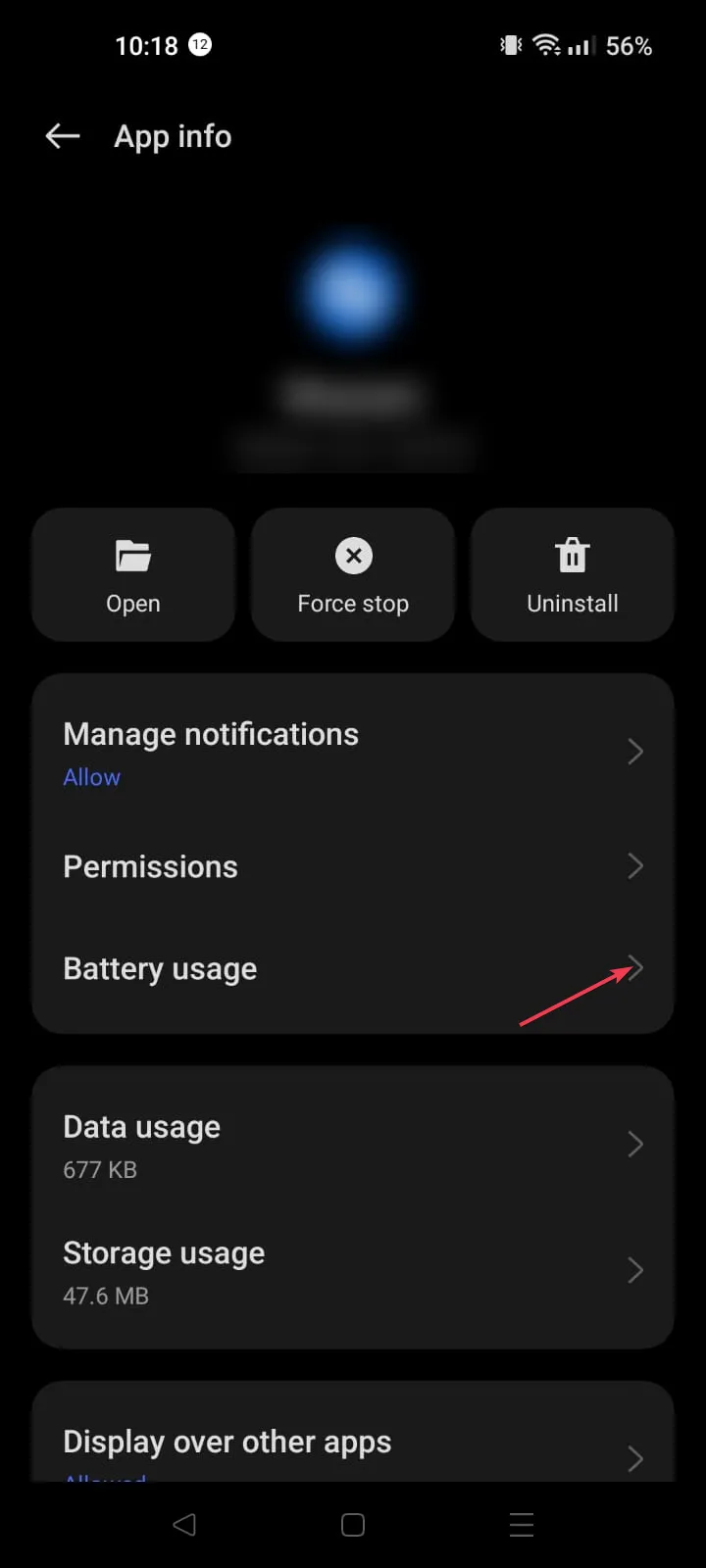
- Seleziona Illimitato dalle opzioni Gestisci utilizzo batteria.
- Fai clic su Consenti per confermare l’azione.
5. Reinstallare l’app
Androide
- Individua e tocca l’app dalla schermata iniziale, quindi seleziona Disinstalla.
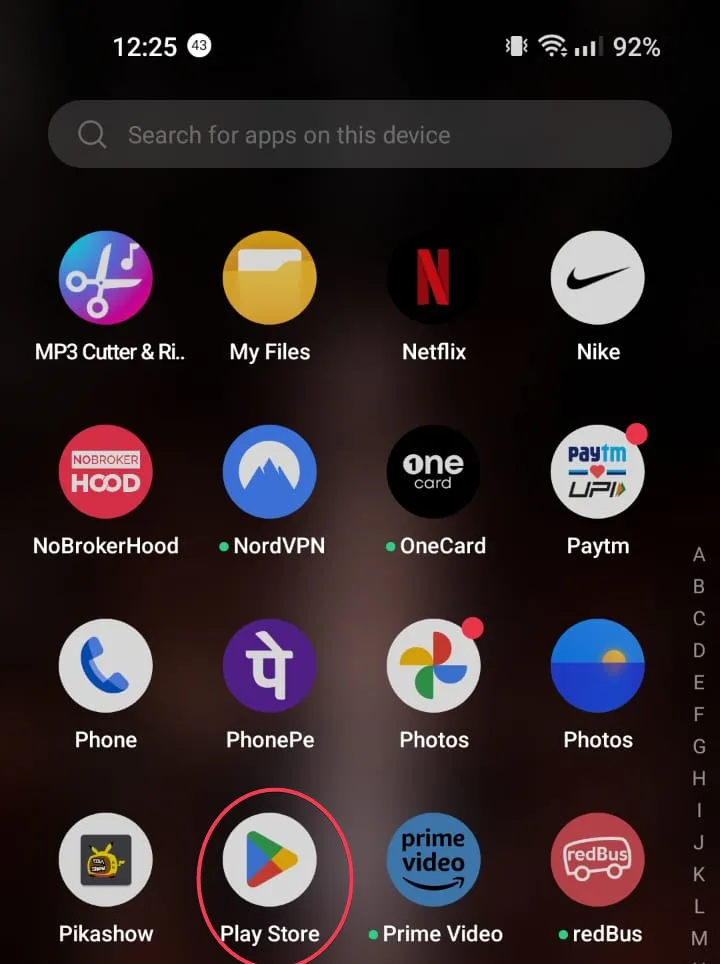
- Apri Google Play Store, digita YouTube Music nella barra di ricerca e fai clic su Installa per reinstallare l’app.
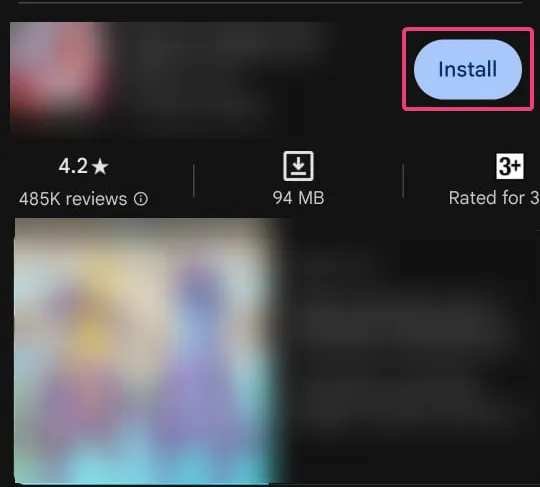
iOS
- Individua e tocca l’app dalla schermata iniziale, quindi scegli Rimuovi app.
- Apri l’App Store, digita YouTube Music nella casella di ricerca, quindi tocca Ottieni o Installa.
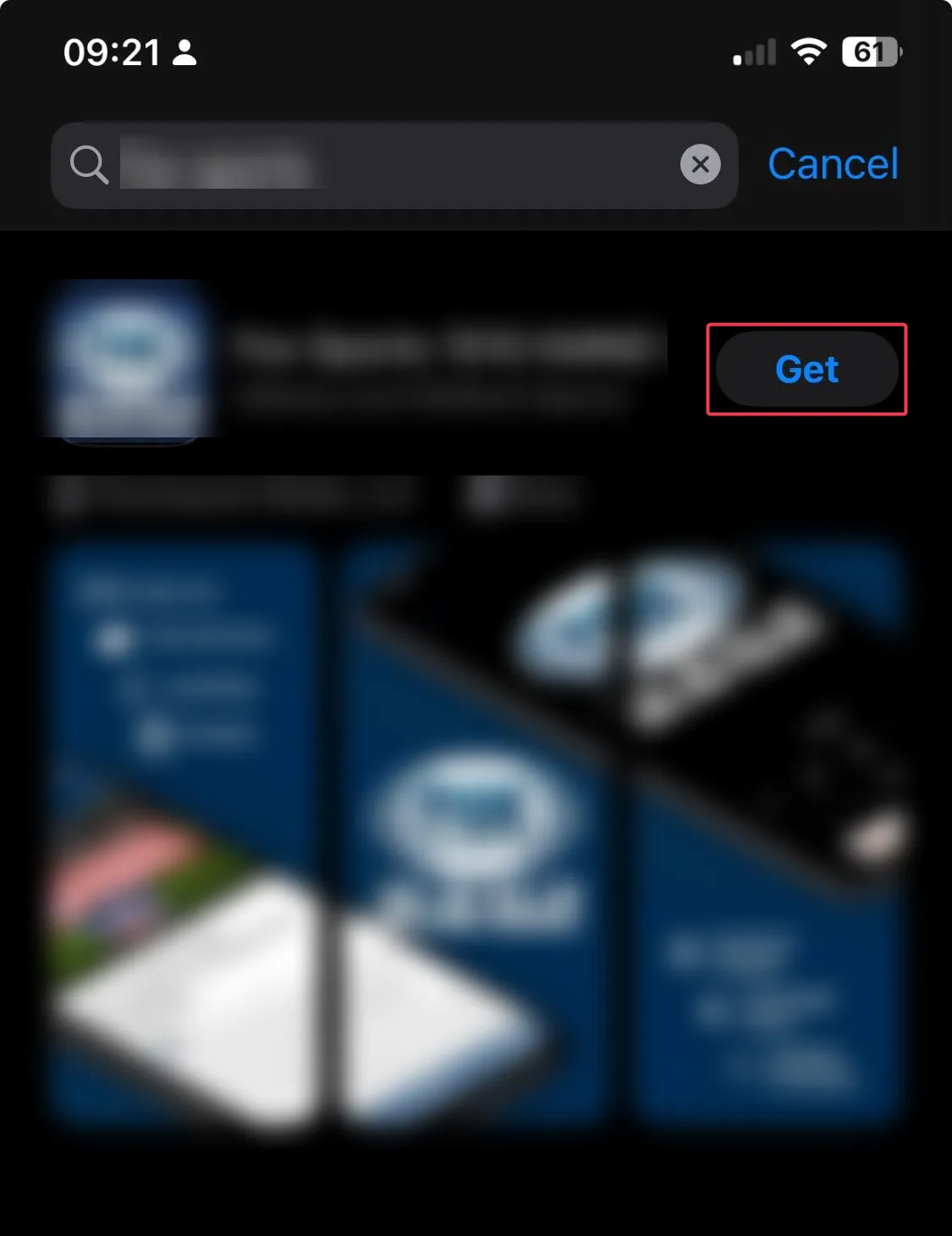
Se desideri scaricare l’app YouTube per il tuo PC per ascoltare musica senza interruzioni e altri contenuti interessanti disponibili, abbiamo una guida dettagliata guida per te.
6. Aggiorna il sistema operativo
Androide
- Vai all’app Impostazioni dalla schermata principale.
- Tocca Informazioni sul dispositivo.
- Tocca la versione del sistema operativo per verificare la presenza di aggiornamenti.
- Se disponibile, tocca Scarica e installa.
iOS
- Vai all’app Impostazioni dalla schermata principale.
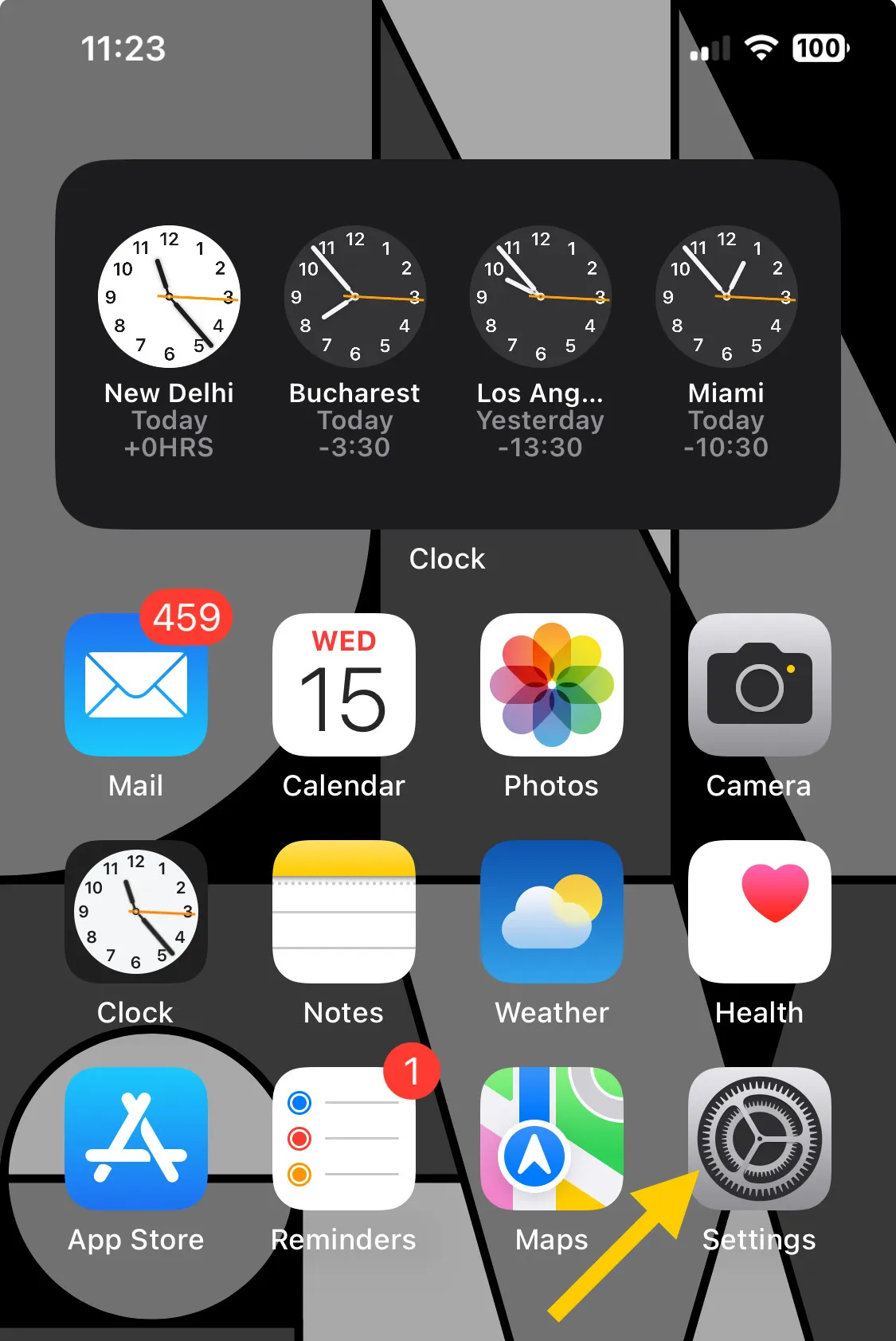
- Tocca Generale.
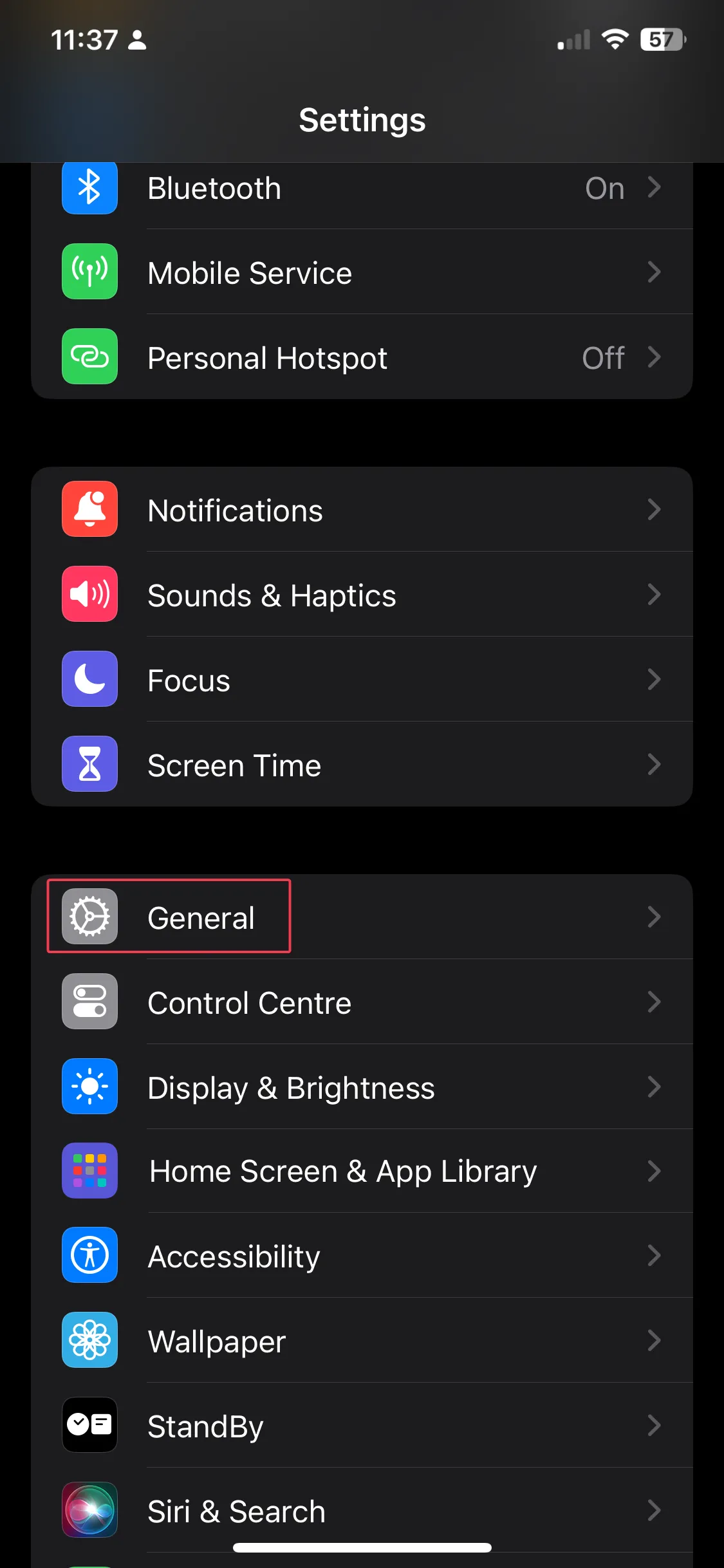
- Seleziona Aggiornamento software.
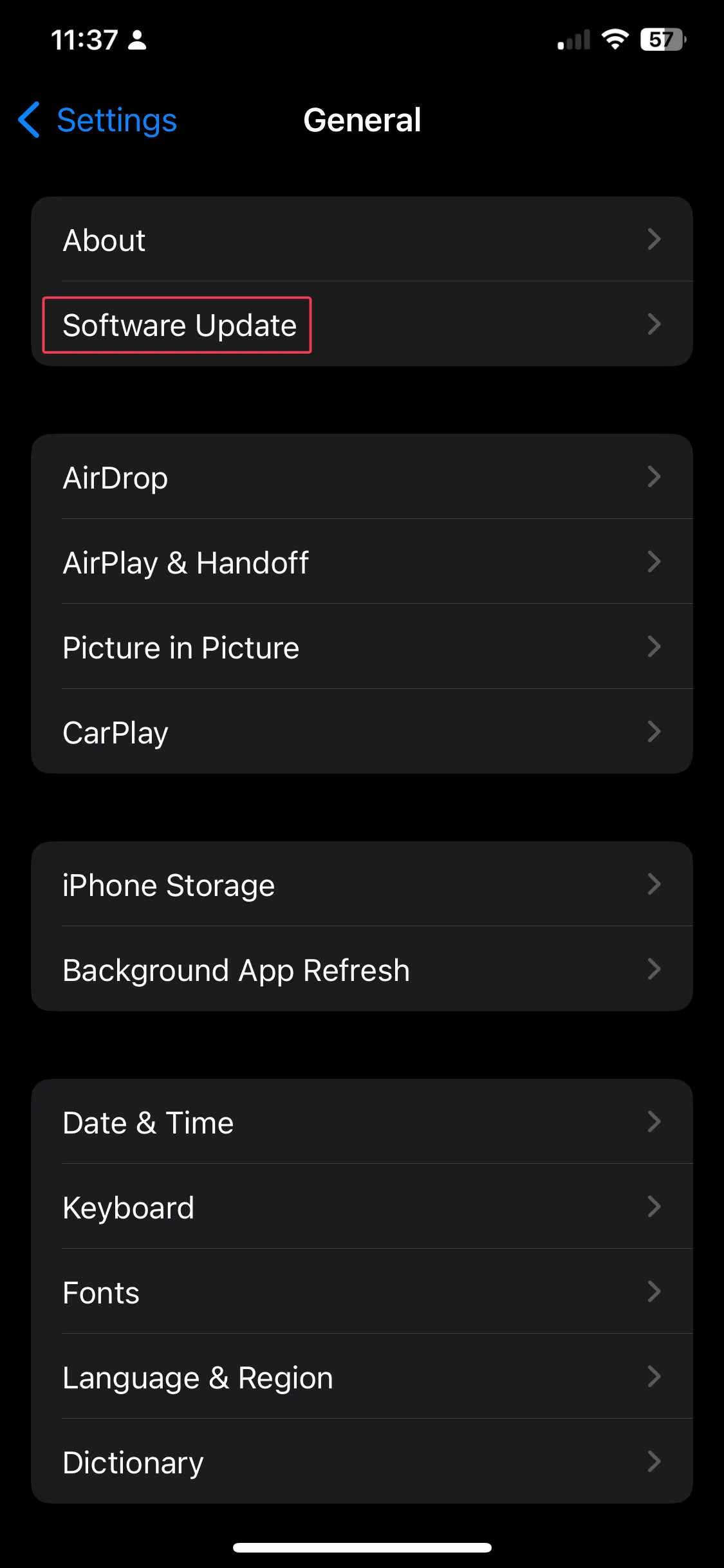
- Tocca Aggiorna ora.
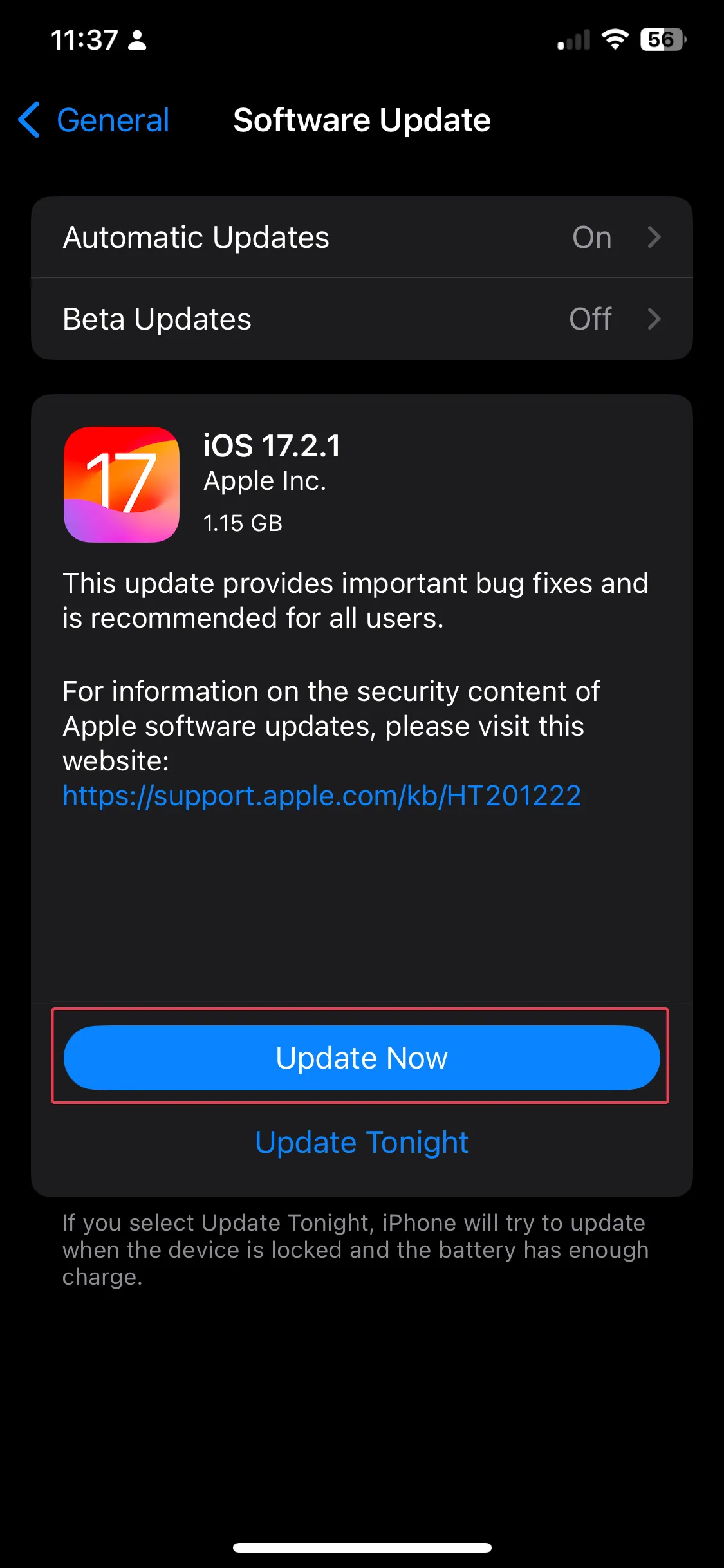
Se non hai funzionato, puoi fare clic su Guida e assistenza. Feedback> Contattaci sulla tua app YouTube Music per ulteriore assistenza.
Per concludere, è necessario utilizzare una connessione Internet stabile, ricollegare gli accessori Bluetooth e disattivare la funzione di basso consumo e amp. modalità di salvataggio dei dati.
Inoltre, puoi verificare la disponibilità di aggiornamenti per l’app e il sistema operativo, quindi svuotare la cache dell’app e svuotare la cache dell’app. dati o reinstallare l’app per risolvere il problema.
Se riscontri lo stesso problema sul tuo PC Windows, abbiamo una guida dettagliata sulle soluzioni per risolvere YouTube Music non funziona.< /span>
Nel caso in cui la riproduzione in background da una regione non supportata non sia disponibile, ti suggeriamo di utilizzare una delle migliori VPN per lo streaming.
Ci siamo persi un passaggio che ti ha aiutato a risolvere il problema della pausa di YouTube Music sugli smartphone? Non esitate a menzionarlo nella sezione commenti qui sotto. Lo aggiungeremo volentieri alla lista.



Lascia un commento